WP | SSL設定後にHTTP ERROR 500 で管理画面に入れなくなった時の対処法
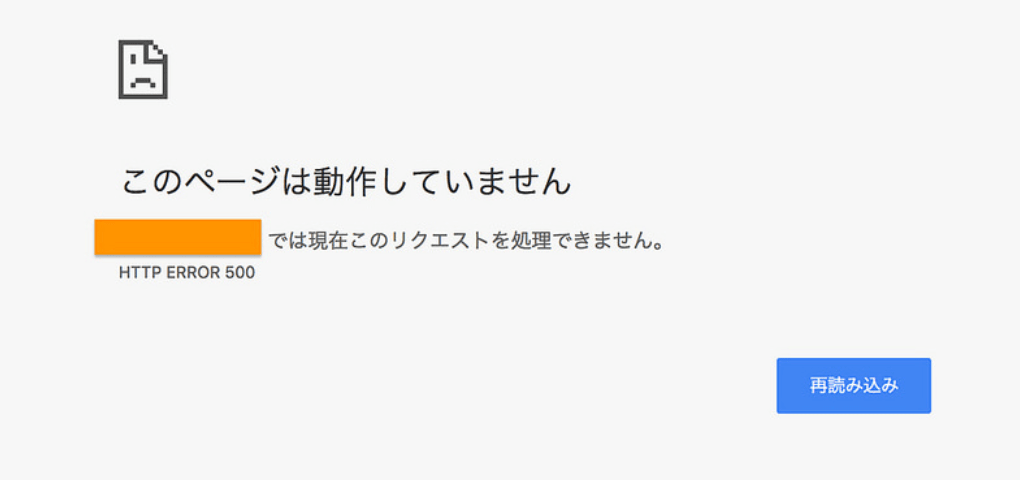
WordPressで管理画面に入ろうとしたら、突然「HTTP ERROR 500」のエラーが出て入れなくなってしまった!
原因を探り、あれこれ試してみて、結果、サーバ(さくらインターネット)のPHPのバージョンを変更したら解決しました。
HTTP ERROR 500 とは
500 Internal Server Error と言って、以下のような場合に起こります。
・[ .htaccess ] の「 記述 」「 書式 」「 文字コード ・ 改行 コード 」 に問題がある
・PHPに関する設定を [ php.ini ] にせず、[ .htaccess ] に 「 PHP_Flag 」 や 「 PHP_Value 」 などを記述している
・CGI・PHPのパーミッション等、設定に誤りがある ( 705 または 755 に設定していない )
・CGI・PHPプログラムが正しく動作していない
など。
エラーが出た経緯
私の場合、さくらインターネットのサーバでSSL設定をして、httpからhttpsに通信方法を変更し、WordPressにプラグインを入れた後にエラーが出ました。
httpをhttpsに変更する方法|さくらインターネットサーバで無料SSL設定
しかも、いくつかのサイトの中で、1つだけがエラー。
全て同じサーバ、同じ無料SSL、WordPressで同じプラグインを入れたのに、なぜ1つだけが?
あれこれ調べて、まだ原因を突き止めるところまではいってないのですが、WordPressにログインできるようにはなったので、同じようにお困りの人のためにメモしておきます。
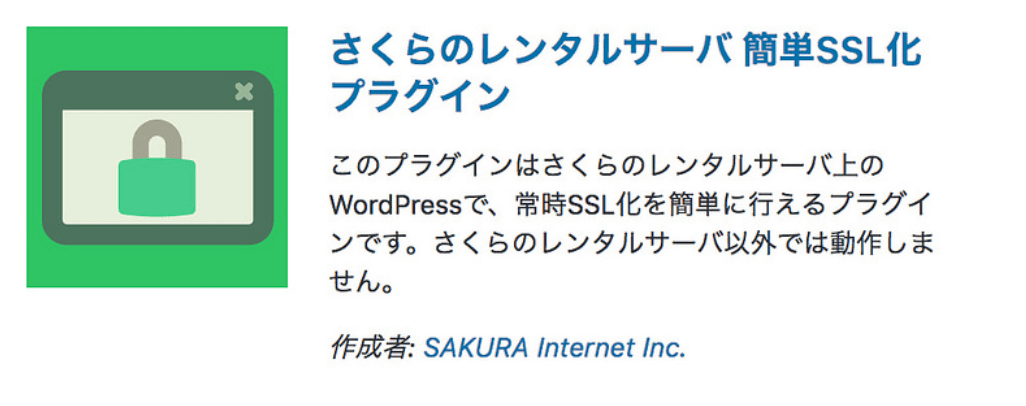
WordPressにさくらのレンタルサーバ簡単SSL化プラグインをインストールすると常時SSL化することができるので、早速導入したのですが・・・
【WordPress】さくらレンタルサーバ常時SSL化プラグインの有効化と設定方法
このプラグインは、PHPバージョン5.6、7.1でのみ動作します。
私のサーバのPHPのバージョンはPHP5.4だったので7.1に変更しました。
なぜPHP7.1にしたかというと、PHP5.6は2018年いっぱいでサポートを終了するという記事を読んだからです。
PHPのバージョンを変更しないとプラグインを利用できないため変更し、いくつかのサイトを問題がないか1つずつ確認していきました。
WordPressのテーマを使っているものもオリジナルテーマを使っているものも全て難なくクリア。
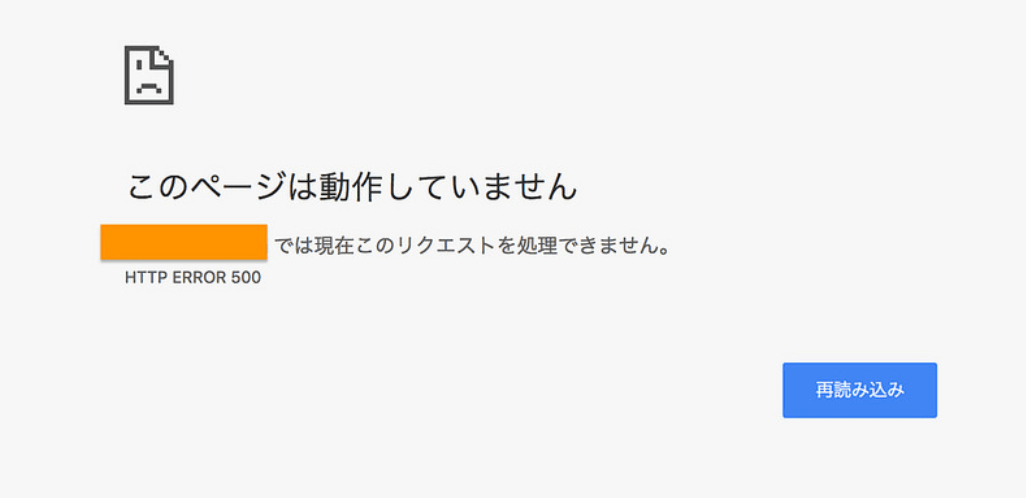
・・・と思ったら、たった1つのサイトだけがエラーで管理画面に入れなくなってしまったんです。
試してみたこと
・httpのドメイン/wp-adminでアクセス
・ドメイン/wp-login.php?でアクセス
・1日ほったらかして様子を見る
・さくらインターネットサーバのSSL設定を解除
さくらインターネット | SSL設定の解除と再設定の方法
・.htaccessファイルのチェック
・functions.phpを無効化
・サーバのPHPのバージョンを1つ前のものに変更
何をやっても原因はわからず管理画面のエラーも消えませんでしたが、サーバのバージョンをPHP7.1から5.6に変更したらエラーを消すことに成功しました。
さくらインターネットのサーバのPHPのバージョンの変更方法
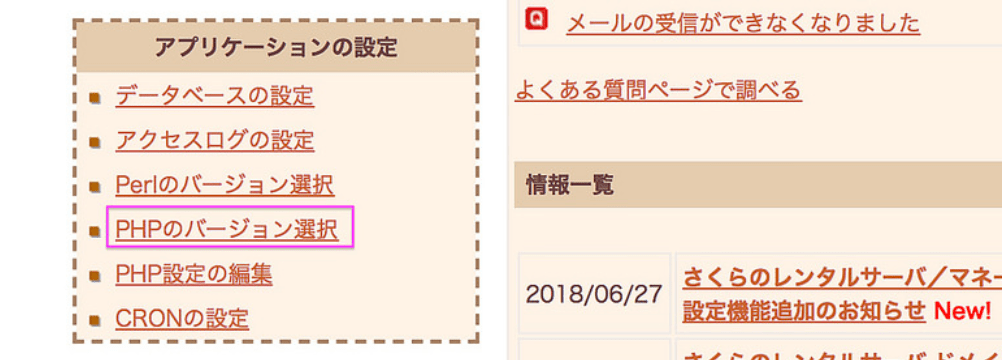
さくらインターネットのサーバコントロールパネルにログインします。
左側のサイドバーのずっと下の方に「アプリケーションの設定」というところがあるので、【PHPのバージョン選択】をクリック。
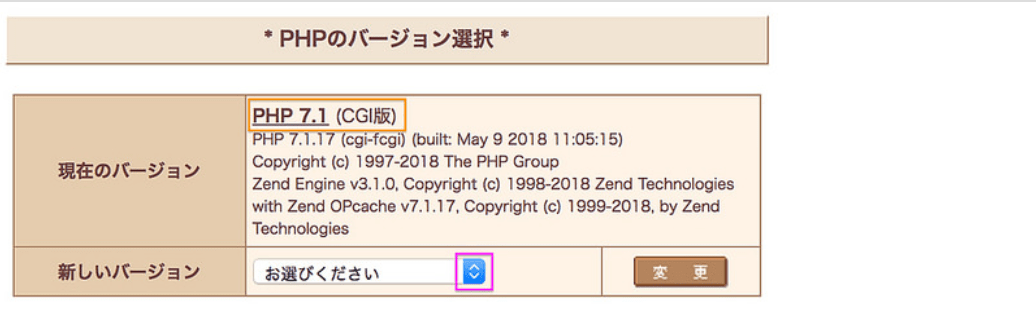
現在のバージョンが表示されています。
その下の「新しいバージョン」のプルダウンメニューを押します。
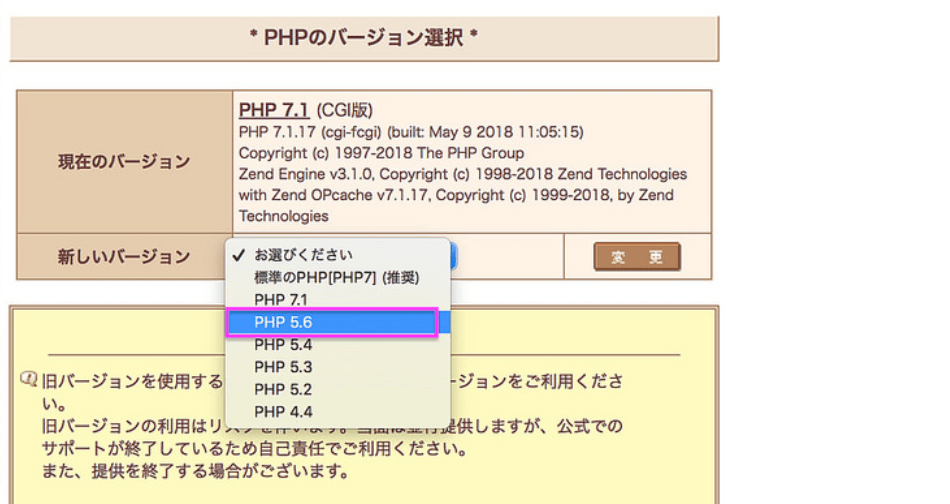
バージョンを選択します。
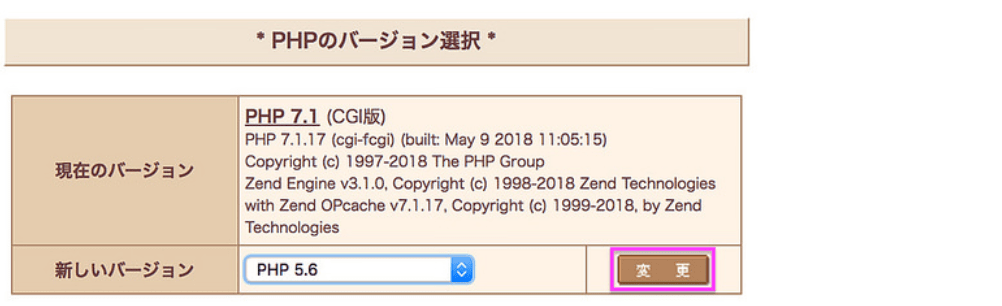
【変更】をクリック。
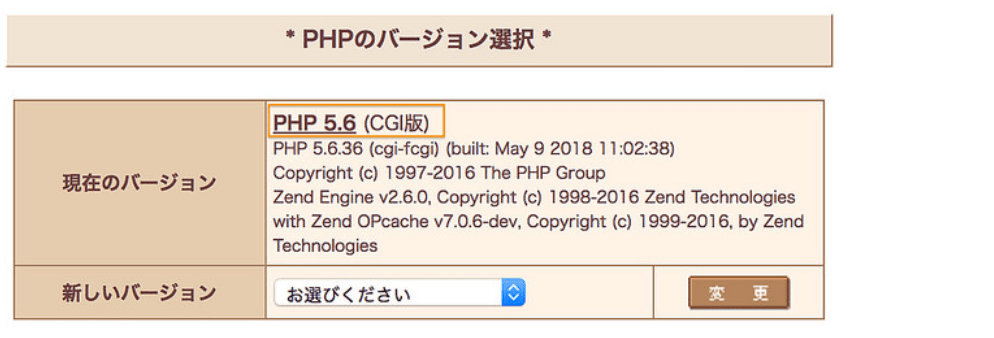
これでPHPのバージョンが変更できました。
エラーが出ていたサイトの管理画面にアクセスすると、ログインすることができました!
とりあえずは事なきを得ましたが、あと数ヶ月でPHP5.6のサポートが終了になるのは頭が痛いです。
そのうちまたPHP7.1にバージョンアップさせなければならないので、なんとか原因を見つけないと。
原因がわからなかったら、もう一度WordPressを入れ直しかな。
Webの世界は常にこんなことの繰り返し。大変です。
がんばろー。